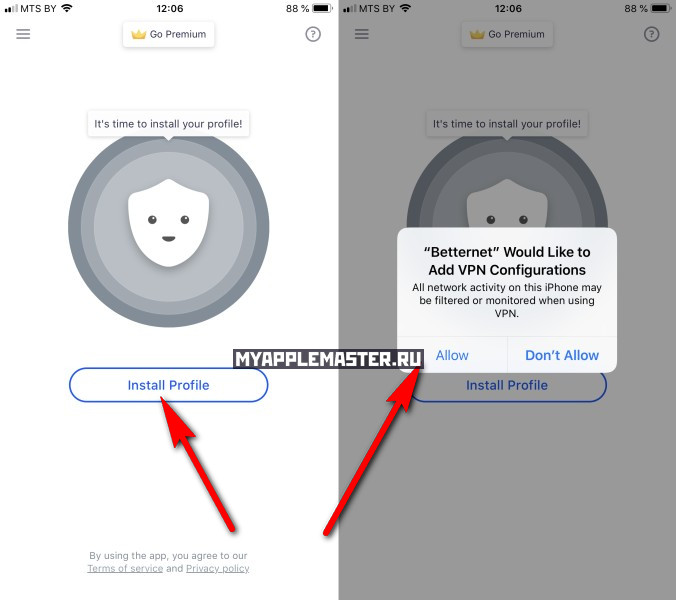- На iPhone не работает VPN — настройка и лучшие приложения
- Настраиваем VPN на iPhone
- Через встроенные настройки iOS 12 и новее
- VPN на iPhone через приложения
- Проблема – пропал значок VPN
- На Айфоне не работает VPN
- На Айфоне постоянно отключается VPN
- Как исправить проблемы с VPN-подключением в iPhone?
- Подключение VPN в iPhone
- Почему ваш VPN не подключается?
- Устранение проблем с VPN-подключением на iPhone
- 1. Изменение сетевых подключений
- 2. Отключите поддержку WLAN или Wi-Fi.
- 2. Поврежденный DNS
- 3. Изменить протокол VPN.
- 4. Очистить историю браузера в Safari.
- 5. Измените VPN-сервер.
- 6. Отключите автоматическое подключение.
- 7. Обновите приложение VPN до последней версии.
- Заключительные слова
На iPhone не работает VPN — настройка и лучшие приложения
Чтобы понять причину почему на вашем iPhone не работает VPN, в начале статьи мы рассмотрим как правильно настраивается профиль VPN, чтобы вы могли проследить свои ошибки и исправить их сразу же. Так же посмотрим как использовать популярное бесплатное приложение Betternet.
p, blockquote 1,0,0,0,0 —>
А во второй части статьи мы подробнее остановимся на причинах пропажи значка VPN, а так же нюансов использования данного функционала на iPhone X и новее, т.е. моделях без классического статус-бара (с монобровью).
p, blockquote 2,0,0,0,0 —>
Данная статья подходит для всех моделей iPhone 12/11/Xs(r)/X/8/7 и Plus на iOS 14. На более старых версиях могут отличаться или отсутствовать указанные в статье пункты меню и аппаратная поддержка.
p, blockquote 3,0,0,0,0 —>
Настраиваем VPN на iPhone
Через встроенные настройки iOS 12 и новее
Чтобы использовать данный метод, необходимо заранее посетить ресурс, который предоставляет услуги ВПН, и на нем завести аккаунт.
p, blockquote 4,0,0,0,0 —>
Давайте настроим на примере бесплатного сервиса https://www.vpngate.net/en . Нас интересует большая таблица и только те сервера, где в столбце L2TP/IPsec стоит зеленая галка.
p, blockquote 5,0,0,0,0 —>
Выполняем следующие шаги:
p, blockquote 6,0,0,0,0 —>
- Заходим в настройки iPhone.
- Выбираем пункт «Основные»
- Ищем «VPN»
Остается запустить VPN. Для этого нажимаем на кнопку и ждем подключения.
p, blockquote 7,0,0,0,0 —>
p, blockquote 8,0,1,0,0 —>
Если подключение не произошло, то тут 2 варианта:
p, blockquote 9,0,0,0,0 —>
- Вы допустили ошибку при вводе данных (названии сервера, пароля если он есть и прочее).
- Выбранный сервер VPN уже не доступен.
Следует обратить внимание: если вы используете платный VPN (купили доступ у одного из сервисов), то у них могут быть свои настройки. Читайте инструкцию сервиса.
VPN на iPhone через приложения
Аналогичные действия делать намного проще, если использовать сторонние приложения. К примеру, бесплатный софт Betternet из App Store.
p, blockquote 11,0,0,0,0 —>
Данный способ наиболее простой, чтобы на Айфоне настроить ВПН.
p, blockquote 12,0,0,0,0 —>
После первого запуска программы вам предложит создать профиль VPN автоматически. Соглашаемся.
p, blockquote 13,0,0,0,0 —>
p, blockquote 14,0,0,0,0 —>
В результате создастся новый профиль и у вас появится значок VPN сверху панели состояния iPhone.
p, blockquote 15,0,0,0,0 —>
p, blockquote 16,1,0,0,0 —>
В самом приложении вы можете выбрать страну, через сервер которой будете работать. Тут же кнопка выключения (Disconnect).
p, blockquote 17,0,0,0,0 —>
p, blockquote 18,0,0,0,0 —>
Проблема – пропал значок VPN
При подключении Айфона к сети при помощи ВПН в верхней панели уведомлений появится соответствующая иконка. Исчезновение данного значка будет говорить о том, что вы подключены к интернету до сих пор, но через VPN переадресация завершена.
p, blockquote 20,0,0,0,0 —>
Соединение VPN прервано, а деактивироваться оно способно самостоятельно из-за неполадок на сервере, который предоставляет услугу ВПН, или при нестабильном интернет соединении.
p, blockquote 21,0,0,0,0 —>
В данной ситуации необходимо вручную заново подключиться к ВПН любым из вышеописанных методов. Есть вероятность, что сначала девайс придется перезагрузить, а только потом осуществить повторное подключение.
p, blockquote 22,0,0,0,0 —>
На Айфоне не работает VPN
Существуют такие причины, по которым на iPhone соединение ВПН может не работать:
p, blockquote 23,0,0,0,0 —>
- Проблемы с сервером, предоставляющем услуги ВПН.
- Нестабильное интернет подключение.
Пользователю первым делом нужно проверить стабильность подключения к сети Wi-Fi или к мобильному интернету. После этого проверяем правильность введенных настроек, если вы применяли способ подключения через встроенные настройки. Если вы используете приложение для ВПН, то можно попробовать установить другую программу.
p, blockquote 24,0,0,1,0 —>
Получается, что лучший способо решить проблемы с VPN на iPhone – это выбрать иное приложение или сервис. Важно подобрать такой ВПН, который будет функционировать в вашей местности.
p, blockquote 25,0,0,0,0 —>
На Айфоне постоянно отключается VPN
От используемого девайса работа ВПН сервиса не зависит. Без отключений нельзя заставить функционировать ВПН, можно только поменять сервис.
p, blockquote 27,0,0,0,0 —>
Лучшие приложения для VPN на Айфоне:
p, blockquote 28,0,0,0,0 —>
- VPN Master.
- IPVanish VPN.
- NordVPN.
- ExpressVPN.
На Айфоне Х немного иначе выполняется проверка статуса подключения. Во время проектирования новой модели, разработчики Apple убрали ряд полезных функций, которые через статусбар можно было удобно контролировать на прошлых моделях девайса. К таким опциям относится и ВПН.
p, blockquote 29,0,0,0,0 —>
Просмотреть статус подключения VPN на iPhone X и новее следует так: открываем свайпом от верхнего правого угла «Контрольную панель». Для упрощения процесса проверки, особенно при работе одной рукой, необходимо использовать такую инструкцию:
p, blockquote 30,0,0,0,0 —>
p, blockquote 31,0,0,0,0 —>
- Переходим в «Настройки», нажимаем на «Основные», затем «Универсальный доступ» и «AssistiveTouch».
- Виртуальную кнопку перемещаем в удобное место. Теперь настраиваем подходящий порог прозрачности в меню «Непрозрачность в покое».
p, blockquote 32,0,0,0,1 —>
Если потребуется работать с подключенным ВПН одним нажатием, то можно «Пункт управления» открывать и закрывать для просмотра статусной строки.
Активный пользователь «яблочной» продукции, способный провести ремонт любого гаджета Apple и дать консультацию по работе.
Есть вопросы? Задавайте в комментариях к статье.
Источник
Как исправить проблемы с VPN-подключением в iPhone?
Если вы хотите подключиться к Интернету, вам необходимо обратиться к поставщику интернет-услуг, который находится ближе к вам. Это может быть соединение WLAN для ваших домашних компьютеров или мобильный Интернет для вашего смартфона. Ваш интернет-провайдер (ISP) настраивает соединение и позволяет вам выходить в Интернет через свои серверы. К сожалению, не все интернет-провайдеры предлагают бесплатный Интернет и блокируют некоторые веб-сайты в соответствии с постановлениями местных органов власти.
Вы можете использовать VPN (расшифровывается как Virtual Private Network), чтобы обойти конфигурацию ISP и получить анонимный доступ в Интернет. Однако вы можете столкнуться с множеством проблем при подключении к VPN на iPhone. В этой статье мы объясним, как исправить проблемы с VPN-подключением на iPhone.
Связанный: Как исправить проблемы с VPN-подключением в Google Chrome?
Подключение VPN в iPhone
В нашей предыдущей статье мы объяснили, как подключить VPN на iPhone. Таким образом, есть два способа подключить VPN в iOS.
- Автоматическое добавление профиля VPN с помощью приложения VPN из App Store
- Добавление конфигурации VPN вручную
Вам необходимо подтвердить и согласиться на установку файлов конфигурации, поскольку серверы VPN могут записывать всю вашу сетевую активность. Кроме того, вы также можете добавить прокси-серверы для обхода соединения ISP, которое работает аналогично VPN.
Почему ваш VPN не подключается?
VPN помогает разблокировать и получить анонимный доступ в Интернет. Однако есть много причин, по которым VPN не работает в вашем регионе.
- Вы живете в стране, где Интернет подвергается цензуре. Такие страны, как Китай, также навсегда удалили приложения VPN из своих магазинов приложений, что затруднило доступ к внешнему миру. Вы можете установить приложения из App Store в другой стране, чтобы разблокировать веб-сайты. Однако это всегда будет медленное и нестабильное соединение.
- К сожалению, люди также используют VPN для незаконных и нежелательных действий, чтобы скрыть свою личность. Поэтому многие страны блокируют службы VPN, чтобы узнать настоящую личность человека, просматривающего Интернет.
- Учебные заведения имеют ограничение на доступ к социальным и порнографическим сайтам. Они будут отслеживать внутренние сетевые подключения и активно блокировать неизвестные подключения.
В любом случае следуйте приведенным ниже советам, чтобы исправить проблемы с VPN-подключением на iPhone.
Устранение проблем с VPN-подключением на iPhone
1. Изменение сетевых подключений
WLAN и сотовая связь — это две разные сети, предлагаемые двумя разными поставщиками услуг. Ваш iPhone автоматически переключается на известное соединение Wi-Fi, когда оно доступно, и отключает сотовые данные. Это заставляет все сетевые действия останавливаться и возобновляться в сети Wi-Fi. В это время VPN отключится и попытается подключиться через сеть Wi-Fi. Вы заметите, что соединение потеряно, если VPN не работает с Wi-Fi и подключение занимает много времени.

Поэтому, если вы выполняете важную работу, подключенную к VPN, не переключайте сетевое соединение.
- Отключите Wi-Fi или сотовую связь, чтобы приложение VPN продолжало работать в той же сети.
- Отключите экранное время «Автоблокировка», чтобы iPhone не переходил автоматически в спящий режим и не отключал сеть.
Помните, что активируйте эти настройки, если вы не используете VPN.
Предложение: Получите скидку на ExpressVPN и VyprVPN.
2. Отключите поддержку WLAN или Wi-Fi.
Более ранние версии iOS также предлагали функцию под названием «Wi-Fi Assist». Apple изменила название этой функции на «WLAN Assist» в следующей версии iOS. Это помогает iPhone автоматически переключаться на сотовые данные при плохой связи в сети Wi-Fi. Мы рекомендуем отключить WLAN Assist в настройках.
- Нажмите на приложение «Настройки» и перейдите на страницу настроек «Сотовая связь».
- Прокрутите вниз и отключите параметр «WLAN Assist».

2. Поврежденный DNS
DNS помогает найти правильный IP-адрес сервера веб-сайта или приложения, которое вы открываете на своем телефоне. Проблемы в DNS могут вызвать задержку доступа к веб-сайтам. Даже ваша VPN подключается на iPhone, у вас могут возникнуть трудности с подключением к определенным веб-сайтам.
- Проверьте, предлагает ли ваша служба VPN выделенный VPN. Если да, вы можете отключить эту опцию, пытаясь использовать настройки iPhone.
- На вашем iPhone вы можете изменить настройки DNS по умолчанию с ISP на общедоступные DNS-серверы от Google. Следуйте инструкциям в этой статье, чтобы изменить DNS на устройствах iOS.
3. Изменить протокол VPN.
VPN подключается через разные протоколы. При добавлении конфигурации VPN вручную необходимо выбрать тип IKEv2, IPsec или L2TP. Некоторые приложения VPN также предоставляют дополнительные протоколы, такие как TCP или UDP. Если вы заметили, что соединение нестабильно, попробуйте изменить протокол VPN и повторите попытку. Некоторые протоколы навсегда заблокированы в некоторых протоколах, изменение протокола может помочь в таких ситуациях.

4. Очистить историю браузера в Safari.
Если вы обнаружите трудности только в приложении Safari, то причиной может быть накопившийся кеш браузера. Следуйте приведенным ниже инструкциям, чтобы очистить кеш браузера в Safari на вашем iPhone:
- Нажмите на приложение «Настройки» и перейдите на страницу настроек «Safari».
- Прокрутите вниз и нажмите на опцию «Очистить историю и данные веб-сайтов».

Помните, что вам может потребоваться отключить ограничения экранного времени, чтобы очистить историю просмотров в Safari.
5. Измените VPN-сервер.
Компании, занимающиеся VPN, предлагают на выбор несколько серверов. Это поможет вам выбрать ближайшее местоположение сервера веб-сайта, к которому вы хотите получить доступ. Однако VPN не будет работать, если вы выберете заблокированный сервер. К сожалению, многие люди используют VPN для незаконной деятельности и рассылки спама. Это приведет к тому, что многие DNS-серверы будут идентифицировать IP-адрес VPN-сервера как спам и заблокировать его по умолчанию.
Если вы не можете подключиться к определенному серверу, перейдите на другой сервер в другой стране и повторите попытку. Также рекомендуется выбирать менее популярные службы VPN, чтобы IP-адреса не блокировались.
6. Отключите автоматическое подключение.
Некоторые приложения VPN будут автоматически подключаться, когда сетевое соединение доступно или потеряно между ними. Это полезная функция, позволяющая всегда использовать Интернет анонимно. Некоторые службы называют это «Автоматическое повторное подключение», а другие — «Kill Switch». Однако он заблокирует ваше обычное подключение к Интернету, если подключение будет неудачным. Хотя это неудобно, обязательно включайте или выключайте VPN вручную, чтобы знать, что происходит с подключением.
7. Обновите приложение VPN до последней версии.
Многие интернет-провайдеры активно блокируют протоколы от служб VPN. В ответ VPN-компании обновляют свои приложения, чтобы эффективно обходить интернет-провайдера. Использование устаревшего приложения VPN может вызвать нестабильное соединение или его отсутствие. Проверьте, доступны ли какие-либо обновления в App Store, и обновите приложение VPN до последней версии.
Заключительные слова
Мы надеемся, что эта статья даст вам представление о том, почему ваше VPN-соединение не работает, поможет определить основную причину и исправить проблемы с VPN-соединением в iPhone. Однако это полностью зависит от того, где вы живете, и службы VPN не могут подключиться, если администрация локальной сети или интернет-провайдер блокируют их подключение.
Источник